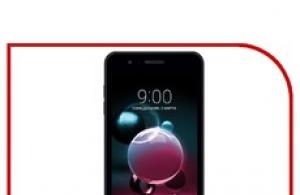У каждого из потенциальных или фактических пользователей ноутбуков рано или поздно становится вопрос о том, какие именно матрицы для ноутбуков выбрать. Дело в том, что бывают они разными. И, прежде чем вы решите отдать свое предпочтение тем или другим из них, вам придется разобраться со следующим вопросом – чего именно вы от своего ноутбука ждете.
При выборе ноутбука покупатель обращает особое внимание на его экран (матрицу). На удобство восприятия, комфортность работы за ноутбуком влияют такие параметры матрицы, как ее размер, соотношение сторон, разрешение и тип покрытия (глянцевый или матовый). Для тех, кто работает с изображением профессионально, имеет значение и тип матрицы.
Рабочее разрешение - это количество точек, формирующих изображение (пикселей), которое умещается на экране. Например, разрешение 1024x768 означает, что изображение состоит из 1024 строк по 768 пикселей в каждой. Чем выше разрешение, тем меньше размеры элементов изображения (шрифта, иконок, элементов меню и пр.), больше информации умещается на площади экрана и тем более четким получится изображение. Нельзя однозначно утверждать, что чем выше разрешение матрицы, тем лучше: слишком высокое разрешение может быть утомительным для глаз из-за мелкого шрифта. Кроме того, высокое разрешение дает и большую нагрузку на видеокарту, вследствие чего картинка в динамичной игре или в фильме может иногда "замораживаться".
Поэтому подбор оптимального разрешения в каждом случае индивидуален. Имеет значение и тип покрытия матрицы: на глянцевых экранах контрастность и резкость изображения выше, чем на матовых, поэтому можно использовать минимальное разрешение без ущерба для качества картинки. Если экран матовый, то и разрешение нужно выше.
Сегодня не существует каких-либо официальных международных стандартов для обозначения разрешений матриц. Однако сложилась и развивается полуофициальная система таких наименований, которой придерживается большинство производителей. Рассмотрим основные из них.
XGA (Extended Graphics Array, расширенная графическая матрица), графический стандарт высокого разрешения, который был введен компанией IBM в 1990 г. Разрешение составляет 1024x768, соотношение сторон 4:3. От этого стандарта происходят все остальные существующие сегодня обозначения разрешения матриц.
- SXGA (Super XGA) 1280 х 1024
- SXGA+ (Super XGA+) 1400x1050
- UXGA (Ultra XGA) 1600×1200
- QXGA (Quad XGA) 2048x1536, по горизонтали и по вертикали здесь в 2 раза больше пикселей, чем в базовом стандарте XGA, то есть учетверенная разрешающая способность, на что и указывает слово Quad (х4)
WXGA (Wide XGA), нестандартные, "вайдовые", разрешения, которые получились из стандарта XGA применительно к широкоэкранному формату 16:9 или 16:10. Это целый набор разрешений, наиболее распространенные из которых - 1280×720, 1280x768 и 1280x800.
- WXGA+ (Wide XGA+) 1440x900
- WSXGA+ (Wide Super XGA+) 1680x1050 или 1680x945
- WUXGA (Wide Ultra XGA) 1920x1200
Нередко производители обозначают разрешение матриц в терминах формата видеоизображения HD (High Definition, высокой чёткости):
- HD 1366x768
- HD+ 1600x900 или 1680x1050 (матрицы высокого разрешения)
- FullHD 1920x1080 или 1920-1080 (матрицы высокого разрешения)
Все они тоже относятся к семейству WXGA, так как рассчитаны на широкий экран 16:9 или 16:10.
С разрешением матрицы напрямую связаны такие понятия, как размер пикселя и количество пикселей на дюйм: чем выше разрешение, тем мельче каждый пиксель, больше их число на дюйм, меньше "зернистость" изображения. В любом ноутбуке разрешение можно понизить средствами операционной системы, но тогда изображение, естественно, будет уже не столь четким. Ноутбуки с максимальным разрешением экрана имеет смысл приобретать только при профессиональной работе с графикой, а для комфортной работы с текстом и офисными приложениями достаточно и минимальных значений XGA. Для просмотра фильмов предпочтительны ноутбуки с соотношением сторон 16:9 и разрешением FullHD.
В портфеле домашних ноутбуков каждого производителя центральное место занимают домашние «мейнстримовые» портативные компьютеры. Эти модели ориентированы на очень широкую аудиторию: на потребителей, которым ноутбук нужен для выполнения общих несложных задач. Поэтому эти ноутбуки проектируются так, чтобы более-менее удовлетворять основные потребности (или, по крайней мере, не раздражать) очень широкой прослойки покупателей.
Мейнстримовые линейки имеют общие элементы: корпус, акустику, экран, клавиатуру. В одной линейке представлена чрезвычайно широкая гамма конфигураций: от откровенно слабых до очень мощных, способных справиться почти со всеми текущими задачами.
Соответственно, базовая цена мейнстримовых линеек относительно невелика (из-за больших объемов выпуска), а разница цен внутри линейки целиком обусловлена особенностями конфигурации, т.е. для таких ноутбуков достаточно важным параметром становится соотношение цена/функциональность. Эргономика и функциональность у всех таких моделей, независимо от производителя, находится на примерно одинаковом среднем уровне.
Стоит отметить, кстати, что Lenovo в серии IdeaPad иногда применяет разную конструкцию корпуса с использованием более дорогих и качественных элементов в дорогих моделях и более простых в дешевых.
Домашние серии ноутбуков Lenovo умеренно популярны, хотя доля этого производителя на рынке относительно невелика. С одной стороны, эти ноутбуки наследники традиций и культуры производства IBM. C другой стороны, многие потенциальные покупатели не рассматривают их как хорошую покупку из-за того, что «теперь их выпускают китайцы!». Можно подумать, остальные ноутбуки собирают в Германии и США. К тому же, в последнее время Lenovo по дизайну и качеству сборки гораздо ближе к европейским, чем к азиатским образцам.
Cовременная линейка IdeaPad взяла много конструктивных особенностей из «старых» ноутбуков IBM. После приобретения бизнеса IBM по производству ноутбуков Lenovo попыталась полностью отказаться от этого наследия, выпустив провальную линейку Lenovo 3000, которая, к счастью, продержалась на рынке относительно недолго, и попытавшись изменить святая святых: корпоративные линейки. Позже, при создании IdeaPad, компания, наоборот, постаралась подчеркнуть преемственность этой линейки с полученными от IBM наработками, об этом говорит и название, и некоторые решения в конструкции корпуса.
Последние представители линеек Lenovo были у нас на тесте относительно давно, поэтому сегодня давайте посмотрим, насколько линейка эволюционировала и что ноутбуки Lenovo IdeaPad могут сейчас предложить покупателю.
Корпус
Верхняя крышка сделана матовой, она вроде бы черного цвета, но скорее выглядит как черно-серая. Крышка покрыта текстурой а-ля пчелиные соты, что меня лично сразу настроило на игривый лад. Усиливает это впечатление окантовка крышки веселенького оттенка под медь или под мёд? Нижняя часть корпуса (и бока заодно) сделана из обычной черной шершавой пластмассы, выглядит простенько. Впрочем, модель, скорее всего, настольная, поэтому дно ноутбука мало кто увидит.

Крышка по последней моде держится только на усилии петель, без всяких защелок. У нового ноутбука ход крышки тугой, но при этом в петлях (как и почти во всех современных ноутбуках, кстати) есть небольшой люфт. Максимальный угол открытия крышки что-то около 130 градусов, не больше, может даже чуть меньше.

Ноутбук в рабочем положении выглядит нормально: он в меру технологичен, у него есть свой стиль, но при этом он выглядит домашним. Подставка под ладони сделана из темно-серого пластика, и хотя она блестящая, на ней почти незаметны жирные следы от рук. Их можно заметить только в редких случаях, когда на панель падает яркий свет или она отражает источник света. А вот черная панель под стекло над клавиатурой мгновенно собирает отпечатки пальцев. Причем в ней находятся сенсорные кнопки управления ноутбуком, так что пальцами по ней водить придется при любом раскладе. Поэтому она всегда покрыта отпечатками и жирными разводами. Рамка вокруг экрана и сам экран глянцевые, и с большой охотой отражают все окружающее пространство.
В целом дизайн ноутбука сбалансированно-привлекательный, но мне показалось, что в нем нет души. Он слишком просчитанно-функциональный.
Посмотрим, какие у этого ноутбука есть порты расширения и как они работают.
Открывающаяся крышка закрывает собой заднюю панель, поэтому никаких разъемов тут быть не может.
На передней грани расположен выключатель беспроводных интерфейсов (странного вида ползунок, но в работе очень мягкий и удобный), разъем для карт памяти (карточка SD из него торчит на 2 мм), аудиоразъемы (это сильно подпортило мое впечатление от ноутбука: я много времени проводил с наушниками на голове, поэтому торчащий штекер и провод перед ноутбуком отнюдь не добавляли хорошего настроения), приемник ИК (видимо, работающий только с пультом) и три рабочих индикатора, похожие на иллюминаторы подводной лодки.

На левой стороне расположен порт замка Кенсингтона, выход на внешний аналоговый монитор, далее идет решетка вентиляции, потом порт HDMI, разъем для проводной сети RJ-45 и порт eSATA, совмещенный с USB. Наконец, ближе всего к передней грани слот Expresscard, здесь он узкий, стандарта 34.

На правой грани находится разъем для штекера питания (штекер угловой, поэтому проще всего увести кабель питания за матрицу, так он почти незаметен), оптический привод и два порта USB.

На дне в первую очередь бросается в глаза небольшая дырочка для «сабвуфера», на деле это просто динамик, играющий в стол, что немного добавляет нижне-средних частот. Также видно большой лючок для доступа ко внутренностям ноутбука. Основной забор воздуха для вентиляции осуществляется снизу, так что на мягкой поверхности IdeaPad Y550 будет греться (хотя в целом ничего криминального).
Если не придираться, то расположение портов оптимально: на правом боку те разъемы, которыми вы пользуетесь чаще, на левом которыми реже (подключаете надолго). В идеале хотелось бы видеть еще один порт USB на правой стороне, рядом с разъемом питания, чтобы подключать мышку к нему. Большой минус для меня расположение аудиоразъемов на передней стенке, тут ими крайне неудобно пользоваться.
Конфигурация
Практически любой человек, захотевший узнать что-нибудь о Lenovo IdeaPad Y550P, начнет поиск с домена lenovo.ru и убедится, что домен недоступен... С IdeaPad.ru идет редирект на сайт одной из компаний-партнеров, с которой мы неоднократно сотрудничали и которая предоставляла нам для тестирования модели ноутбуков Lenovo (т.к. добиться этого от представительства вообще невозможно).
В общем, приходится заходить на глобальный сайт Lenovo.com и там выбирать Российскую Федерацию. Сайт относительно тяжелый и даже иерархия страниц напоминает старый сайт IBM. Продуктовые линейки Lenovo почему-то указаны в единственном числе, например, «Ноутбук IdeaPad». Чувствуется, что корпорация из Китая... Пройдем в раздел, посвященный линейке Y550.
Вот можно посмотреть характеристики IdeaPad серии Y550, которые сильно отличаются от модели, побывавшей у нас на тестировании. На этой же странице, на другой вкладке, можно почитать про основные характеристики и преимущества модели. Описание очень объемное, можно получить нужную информацию обо всех интересных элементах ноутбука. Советую ознакомиться с ним всем, кто заинтересовался этой моделью портативного компьютера там много полезной информации.
А мы посмотрим на технические характеристики «нашей» модели. В таблице всё традиционно: левая колонка официальные спецификации линейки с сайта производителя, правая информация, собранная специализированной утилитой Everest.
| Lenovo IdeaPad Y550P | ||
|---|---|---|
| Процессор | Intel Core 2 Duo TJ85/ TJ100 (2,26 ГГц 2,80 ГГц, до 6 МБ, 1066 МГц) | QuadCore Intel Core i7 720QM, 2366 МГц (18 x 131) |
| Чипсет | Не указан | Intel Ibex Peak-M PM55, Intel Lynnfield |
| Оперативная память | до 8 ГБ DDR3 DRAM (1066MHz) | 2 х 2 ГБ DDR3-1066 DDR3 SDRAM (7-7-7-20 @ 533 МГц) (6-6-6-18 @ 457 МГц) (5-5-5-15 @ 380 МГц) Утилита также указывает, что один слот свободен |
| Экран | 15.6" HD LED (1366 x 768) (220 нит) или 15.6" FHD LED (1920 x 1080) (220 нит) | LGD0230 LP156WH2-TLAA 34 cm x 19 cm (15.3") 16:9 1366 x 768 |
| Видеоадаптер | NVIDIA GeForce GT 130M GDDR3 512M/128bit или интегрированное видео от Intel | NVIDIA GeForce GT 240M |
| Звуковая подсистема | Не указана | Realtek ALC272 @ Intel Ibex Peak PCH High Definition Audio Controller Realtek ALC272 @ nVIDIA GT216 High Definition Audio Controller |
| Жесткий диск | до 500 ГБ (5400 об/мин) SATA | ST9500325AS (500 Гб, 5400 RPM, SATA-II) |
| Оптический привод | DVD-RW | Optiarc DVD RW AD-7580S |
| Средства коммуникации | Intel WiMax/WiFi Link 5100 a/g/n, |
|
| Картовод | кардридер 6-в-1 (SD,SD Pro/XD/MMC/MS,MS Pro) |
|
| Интерфейсы / порты |
|
|
| Аккумулятор | 62338 mWh (Everest) | |
| Дополнительно | Не указано | |
| Операционная система | Подлинная Windows Vista Home Ultimate/Premium/Basic (32/64 бит) (Поддержка XP Home/Pro, Free DOS) |
|
| Габариты | Не указаны | |
| Масса | 2,75 кг | |
| Срок гарантии | 2 года (1 год на батарею) | |
Поразило, что в описании не указаны размеры ноутбука. Информация о конфигурации не совпадает, в дальнейшем будем руководствоваться данными утилиты Everest. При этом, стоит отметить, конфигурация нам на тестирование досталась мощная: и процессор, и видеокарта принадлежат к верхнему сегменту, большой жесткий диск и т.д.
Хочу также обратить внимание на ползучую революцию в обозначении типа экрана, оказывается теперь у нас обычный экран это экран «высокого разрешения» (HD), а экран, поддерживающий требуемое разрешение 1920х1080, экран «полного высокого разрешения» (FHD). На деле экран первого типа не имеет никакого отношения к видео высокого разрешения (ну, разве что пропорции картинки те же), точно так же, как и HD Ready, термин имеет только маркетинговое значение и вводит покупателей в заблуждение.
Два года гарантии это больше, чем в среднем по рынку, что при выборе может быть существенно для пользователей, которые большое внимание уделяют гарантийной поддержке.
Тестирование
Производительность, результаты тестов
Давайте взглянем на уровень производительности, который обеспечивает этот ноутбук.
Посмотрим на результаты синтетических тестов производительности системы в пакетах PCMark 05, 3Dmark06 (в скобках результаты подтестов SM2.0, HDR/SM3, CPU) и Cinebench (тест производительности одно ядро / два ядра / работа в OpenGL).
Для сравнения возьмем недавно тестировавшийся , который хоть и относится к другому сегменту и стоит дороже, но по конфигурации похож на нашего сегодняшнего гостя. Напомню, в ноутбуке HP установлен такой же процессор, а вот видеокарта ATI Radeon HD 4830.
PCMark05 сравнить не получилось, вообще, постараемся убрать этот бенчмарк из методики тестирования. 3Dmark06 показывает хорошие для ноутбука результаты, жаль, что не запустился на Envy. По результатам Cinebench, картина вырисовывается довольно странноватая: на одном ядре Lenovo быстрее, причем существенно, при включении всех ядер и в режиме с графическим ускорением чуть медленнее. Я бы списал ускорение на глюк, либо это так сработала хваленая технология Turbo Boost от Intel в одном случае сработала, в другом нет.
Показатели рейтинга сами по себе очень высокие. В очном сравнении в рамках этого рейтинга HP Envy 15 немного побыстрее. За счет чего получился более высокий рейтинг идентичного процессора непонятно. Графика от ATI быстрее (это, кстати, распространенная ситуация), жесткий диск быстрее. Впрочем, Envy все-таки классом выше, да и стоит намного дороже. К тому же, по результатам можно сказать, что производительность «нашего» IdeaPad Y550P также находится на высоком для современного ноутбука уровне.
Отдельно стоит показать результаты PCMark Vantage по подсистемам. Они помогают понять вклад в общую оценку теста различных компонентов ноутбука.
| PCMark Vantage | Lenovo IdeaPad Y550P | HP Envy 15 |
|---|---|---|
| PCMark Score | ||
| Memories Score | ||
| TV and Movies Score | ||
| Gaming Score | ||
| Music Score | ||
| Communications Score | ||
| Productivity Score | ||
| HDD Score |
Как обычно, комментировать результаты сложно, поскольку не знаешь, из чего они складываются.
Посмотрим на результаты теста жесткого диска.
Итак, скорость жесткого диска очень даже неплохая.
Нагрев и шум
При активной работе жесткого диска (копирование данных) быстро нагрелась площадка под ладони (особенно левая), и она стала самым горячим местом на корпусе ноутбука. Дно прохладное. Вообще, ноутбук при работе греется не очень сильно.
Под нагрузкой почти сразу включается высокая скорость вентилятора, и шум становится заметен, особенно хорошо его слышно ночью в тихой комнате. Однако скорость работы вентилятора постоянна, из-за этого тональность шума не изменяется со временем (к ровному шуму можно достаточно легко привыкнуть, а вот если тональность шума постоянно меняется это раздражает). В сравнении с другими ноутбуками Lenovo IdeaPad Y550P относительно тихий.
При нагрузочном тесте температура росла не очень сильно. И процессор, и жесткий диск нагрелись не особо сильно.
В целом с точки зрения нагрева и шума особых претензий к этому ноутбуку нет.
Время работы от батарей
Тестирование проводилось в двух режимах: режиме минимальной загрузки (чтение текста с экрана) и при просмотре фильма. Тесты проводились в ОС Windows 7, параметры энергосбережения устанавливались на минимум в первом тесте и на адаптивные значения во втором. Яркость экрана всегда ставилась на максимум.
Паспортная емкость батареи в комплекте поставки 62338 mWh.
Для настольного ноутбука с мощной конфигурацией время автономной работы вполне неплохое: максимально ноутбук может протянуть почти три часа. Даже дома его можно, например, отключить от батареи и унести в другую комнату, чтобы посмотреть кино ёмкость аккумулятора позволяет это сделать.
Впечатления от использования
Клавиатура
Lenovo «по наследству» от IBM достались очень хорошие традиции в области создания удобных хороших клавиатур, и сейчас компания активно экспериментирует с целью ухудшить их характеристики.

Правда, эксперименты уже не носят столь радикального характера, как раньше, но тем не менее. Для линейки IdeaPad Lenovo использует свой «фирменный» цвет нанесения символов дополнительных функций на клавиши: у корпоративных линеек это светло-голубой, здесь грязно-рыжий. Читается, на мой взгляд, хуже, да и сам оттенок резковат.
Форма клавиш, используемых при слепой печати, традиционна, в других же своих линейках ноутбуков компания активно играет с размерами и скосами боковых граней.
При работе в первую очередь обращаешь внимание на расположенный в углу Fn. Клавиатурные сочетания с Ctrl выполнять очень неудобно (после нескольких подряд ноутбуков с нормальным расположением этих клавиш я уже как-то привык….). Однако это фирменная черта ноутбуков IBM/Lenovo. В остальном к левой части клавиатуры претензий нет. Справа очень сильно удивило отсутствие на привычном месте Ins: видимо, создатели клавиатуры решили «гулять так гулять!» и снесли ее, увеличив размеры клавиши Del, так что по ней теперь гораздо легче попасть. Но иногда Ins очень бы пригодилась. Клавиши курсора не ужаты и отличаются от остальных формой (поверхность клавиш выпуклая, а не вогнутая). Благодаря этому, а также оставленным над клавишами небольшим зазорам и искать курсор наощупь, и пользоваться им удобно.
По ощущениям от печати клавиатура мягкая и четкая. Ход клавиш практически оптимален, клавиша слегка упирается в начале, что позволяет избежать ложных нажатий, дальше идет легко и мягко пружинит в конце хода, не ударяясь о подложку. Клавиатура очень тихая, подстукивает только пробел. В работе клавиатуры есть какая-то особенность, но я не понял, какая именно. Мне потребовалось немного времени на привыкание, но после этого, переходя на другие клавиатуры, я хорошо чувствовал, что у IdeaPad Y550P клавиатура значительно более удобная.
Обобщая вышесказанное, можно сказать, что клавиатура отлично подходит для активной работы и позволяет печатать в течение длительного времени. Рекомендую обратить внимание на эту модель всех покупателей, кому необходимо много работать с клавиатурой.
Тачпад и устройства позиционирования
Тачпад вытянутый и узкий. Поддерживает технологию мультитач, так что адепты Windows 7 и тайные фанаты Apple будут довольны. В корпусе тачпад сдвинут немного левее, чем надо, при печати я иногда задевал за поверхность левой ладонью, из-за этого на экране меняется место, куда выводится курсор, что очень раздражает. Тачпад можно отключить клавиатурным сочетанием, при этом между клавишами загорается белый индикатор.

У тачпада две клавиши, они отличаются удивительно мягким ходом. Легкие, как пушинки, и бесшумные.
Дополнительные клавиши и индикаторы
Основные системные индикаторы расположены на передней стенке ноутбука и смотрят вперед. При работе их видно достаточно плохо, надо специально отклоняться. Их три работа ноутбука (горит при работе и мигает в режиме сна). Этот индикатор дублируется индикатором в кнопке питания, кроме того, при работе горит надпись IdeaPad в правом углу клавиатурной панели. Второй индикатор отражает состояние батареи (при этом он не реагирует на вытаскивание штекера, на мой взгляд, это серьезный минус ноутбук должен уведомлять пользователя, что перешел на работу от батареи), третий состояние беспроводных интерфейсов (горит, когда они включены). Все три индикатора круглые, светятся молочно-белым светом. На мой взгляд, выглядят они простовато.
Гораздо более нужный индикатор обращения к жесткому диску вынесен на стеклянную вставку над клавиатурой, так что контролировать его можно без проблем. Когда индикатор неактивен, его почти не видно. Рядом с ним находятся раздельные индикаторы для всех беспроводных интерфейсов: отдельно WiFi, WiMAX и Bluetooth.
Кстати, с беспроводными интерфейсами тут путаница: слишком уж много чем их можно включить и выключить. Итак, у нас есть механический переключатель, который отключает и блокирует все беспроводные средства связи. Далее у нас есть интерфейс Lenovo (он вызывается клавишами Fn+F5), который позволяет включить и выключить беспроводную сеть и Bluetooth. Наконец, есть утилита от Yota, которая также позволяет отключать радиоинтерфейсы WiMax и WiFi. Конкретно у меня получилось так, что в менеджере Lenovo я WiFi включил, а в менеджере Yota нет. Карта при этом не включилась, пришлось включать ее и там, и там. Думаю, что это частенько может приводить к путанице.

Поговорим о дополнительных кнопках. Слева от клавиатуры расположены кнопка питания (она дублирует индикатор питания, символ в ней сделан в виде маленьких точек), а также небольшая кнопка она активирует утилиту «one key recovery», которая отвечает за резервное копирование и восстановление данных.

Справа от клавиатуры находятся клавиши регулировки громкости, а также клавиша отключения звука (когда звук отключен, контур динамика в ней светится белым светом). Эти клавиши утоплены в клавиатуру и срабатывают с громким щелчком.

Отдельно я бы обратил внимание на светящийся логотип. Вообще, весь ноутбук светится ярко, поэтому ночью могут быть определенные претензии: эти яркие индикаторы режут глаза и отвлекают от работы.
Над клавиатурой посередине находится так называемая панель быстрого запуска Lenovo. Это сенсорный ползунок. Положите на него палец, и перед вами откроется меню, в котором можно выбрать программу или функцию для запуска. Если вести по нему пальцем вправо или влево, то зона фокуса смещается вслед за движением пальца, а иконка из ряда становится больше (как в Rocket Dock или как, не к ночи будь помянута, панели запуска в Apple Mac). Также будет загораться соответствующий индикатор (но это все равно не видно, т.к. его закрывает палец на панели). В общем, функция забавная, но, на мой взгляд, в практической деятельности не очень удобная. Кстати, помимо восьми круглых индикаторов, по бокам этой панели есть еще два, которые постоянно горят белым и иногда подмаргивают пользователю. Опять же, забавно, но не очень практично они банально отвлекают. Впрочем, домашним пользователям это подмигивание может понравиться. Наконец, правее от этой панели («напротив» рабочих индикаторов) есть две сенсорные кнопки. Одна из них переключает режимы экрана (обычный и кинотеатральный, отличаются настройками гаммы. При включении «театрального» режима светлые оттенки в интерфейсе Word очень сильно выцветают и сливаются между собой, но краски в фильмах действительно выглядят сочнее). Вторая открывает утилиту Dolby, позволяющую настроить параметры акустики (профили акустики и наушников, усиление басов, виртуальное расширение стереопанорамы). Соответственно, в местах, где панели касаются пальцы, она всегда заляпана жирными отпечатками.
Клавиатурных сочетаний тут много, причем все они по делу. Регулировки яркости и звука находятся на клавишах курсора, очень часто при редактировании нажимаешь вместо Ctrl Fn, и вместо перемещения по тексту убавляешь или прибавляешь звук. Но при этом если хочешь отрегулировать яркость или звук, то найти и Fn, и курсор очень легко даже наощупь.
Сочетание с Esc включает или выключает веб-камеру (когда она включена, должен загораться белый индикатор рядом с камерой), здесь же сочетание, отправляющее ноутбук в режим сна (оно выполняется одной рукой, это очень удобно), и целых три кнопки отданы функциям управления экраном. В одно касание его можно отключить, можно переключать вывод изображения (например, между собственной матрицей и внешним дисплеем), а также настроить разрешение на разных мониторах. Fn + F5 запускает утилиту управления беспроводными интерфейсами, +F6 позволяет отключать тачпад, далее идут сочетания, реализующие отсутствующие на клавиатуре кнопки.
Экран
Здесь, как и во многих современных ноутбуках, стоит экран с диодной подсветкой. Соотношение сторон экрана составляет 16:9, это разрешение удобно при просмотре широкоэкранных фильмов, однако не всегда удобно, например, при просмотре интернет-страниц, которые ориентированы по вертикали. Тем не менее, выбора особого нет: все домашние ноутбуки сейчас выпускаются с таким форматом экрана.
Разрешение экрана у тестируемого ноутбука составляет 1366х768 точек. Для меня оно очень комфортно, так как благодаря этому экранные элементы и шрифты получаются относительно крупными, их легче читать. Но при этом на экран не всегда влезало все, что хотелось бы: в некоторых применениях этого разрешения откровенно не хватает (особенно по вертикали на экран высотой всего 768 точек влезает очень мало).
При переключении в режим «кино» в фильме выцветания ярких оттенков я особо не заметил, наоборот картинка становится поярче и поцветастее. Но работать в этом режиме не стоит, в том числе из-за избыточной яркости. Кстати, одновременно меняются и настройки звука, он становится более гулким.
Экран у Lenovo IdeaPad Y550P глянцевый. В некоторых применениях (тех же фильмах) это должно приводить к тому, что цвета кажутся более яркими и сочными, кроме того, должен получаться более глубокий черный цвет (а с ним проблемы у всех ноутбуков, т.е. абсолютно у всех). Обратной стороной медали глянцевого дисплея является то, что он очень сильно бликует. Поскольку я часто сижу спиной к окну, а в другом положении сзади оказывается лампа, то на этот аспект поведения экрана я постоянно обращал внимание. По современным меркам экран бликует не совсем уж криминально: работать с текстом в приложениях, где белый фон и контрастная картинка вполне можно. А вот при работе с любой графикой, чем темнее фон на экране, тем заметнее отражения. Работать с темными изображениями или смотреть фильм, действие которого происходит ночью, очень сложно: постоянно наблюдаешь свое отражение.
Звук
Звук у Lenovo IdeaPad Y500P неплохой. У встроенной акустики хороший запас громкости (т.е. можно слушать звук в комнате с высоким уровнем шума) и неплохая четкость (особенно, когда воспроизводится речь). Однако звук окрашен и, на мой взгляд, резковат. При переключении в театральный режим верха и середина субъективно становятся почетче, но нижне-средние частоты сильно преображаются и не в лучшую сторону. Вносит ли в звук что-либо положительное расположенный на нижней поверхности корпуса «сабвуфер», непонятно. Тем не менее, диалоги в фильмах и большая часть спецэффектов воспроизводятся вполне неплохо. Музыку послушать можно, если нет альтернатив.

Дополнительно
Здесь мне хотелось бы кратко остановиться на цветовом оформлении иконок фирменных приложений, которые поставляются с ноутбуком и с которыми постоянно сталкиваешься при работе. Может дело в том, что я параллельно тестировал ноутбук ASUS, где иконки очень яркие и красивые, но в Lenovo они откровенно навевают уныние. Иконки скучные по дизайну и выполнены в очень блеклых оттенках (доминирует блекло-желтый).
То же можно сказать и о менеджере беспроводных устройств. После дизайна аналогичной утилиты в ноутбуках IBM/Lenovo корпоративных серий он выглядит слишком уж простенько.
Позиционирование и выводы
Ну что же, пора переходить к выводам.
Lenovo IdeaPad Y550 оставил впечатление крайне неплохой и, главное, сбалансированной системы. С точки зрения производительности к ноутбуку сложно предъявлять претензии: хороший мощный процессор, видеокарта, большой жесткий диск в общем, все компоненты на уровне. Он неплохо подходит и для мультимедиа на домашнем уровне, у него хороший яркий экран и приличная акустическая система, сюда же следует отнести достойный набор портов расширения, включая HDMI и eSATA, порты удобно расположены в корпусе за исключением аудиоразъемов, пользоваться которыми крайне неудобно. Наконец, у IdeaPad Y550 очень удобная клавиатура и тачпад работать с ноутбуком очень приятно. Если вы много работаете на ноутбуке, удобство клавиатуры и тачпада выходит на первый план, а эта модель отлично подходит для постоянной работы.
Внешний вид IdeaPad Y550, на мой взгляд, получился несколько смешанно-бесцветным, но при этом ноутбук выглядит качественно и хорошо вписывается практически в любой интерьер.
Самое удивительное, что я не нашел у ноутбука явных откровенных недостатков. А сбалансированность характеристик при работе с ноутбуком зачастую важнее, чем пара ярких достоинств в сочетании с провалами в других аспектах.
Китайский бренд Леново хорош тем, что за относительно небольшие деньги предлагает покупателю хорошее производительное “железо”. Поэтому ноутбуки данного производителя пользуются популярностью. Мы произвели сравнение ноутбуков Леново и составили рейтинг лучших моделей, собравших положительные отзывы покупателей.
1 место – Lenovo G580
Стоимостью в 29500 рублей первое место занимает модель Lenovo G580 с наибольшим числом положительных отзывов. Безусловно, лучшая и успешная модель от Леново.
Характеристики:
- 2-ядерный процессор Core i5 частотой 2.5 ГГц с объемом кэш-памяти 3 уровня 3 Мб;
- 4 Гб ОЗУ (можно увеличить до 16 Гб;
- Видеочип NVIDIA GeForce GT 610M;
- Экран диагональю 15.6 дюймов и разрешением 1366х768.
Как мы видим, всего за 30000 рублей Леново предлагает солидное мощное железо, которое потянет любые современные игры. Правда, игровые новинки пойдут только на низких/средних настройках графики.
В зависимости от комплектации эта модель может иметь и другое железо. Например, здесь может использоваться более мощный процессор Core i7 и мощная видеокарта GeForce GT 640M. В таком случае цена будет выше. Мы привели комплектацию стоимостью 29500 рублей.
В целом, ноутбук прекрасен: здесь отличный корпус с хорошим пластиком, удобная клавиатура и яркий экран. Единственным недостатком являются жесткие кнопки тачпада.
2 место – Lenovo IdeaPad Z500
Прекрасная стильная и мощная модель стоимостью 55 000 рублей. За эти деньги вы получите следующую комплектацию.

- 2-ядерный процессор Core i7 частотой 2.9 ГГц и кэш-памятью 3 уровня 4 Мб;
- 6 Гб ОЗУ (макс 16 Гб);
- Дискретная видеокарта GeForce GT 645M;
Без сомнения, столь мощное железо стоит 55000 рублей. Но даже и не в этом дело. Сам ноутбук надежен: покупатели в течение 3 лет эксплуатации не сталкиваются с проблемами, что говорит о надежной сборке и прекрасной компоновке “железа”. Здесь даже есть подсветка клавиатуры, которая иногда очень помогает. При желании можно купить комплектацию с менее производительными комплектующими, и тогда стоимость будет существенно ниже.
3 место – Lenovo G780
Приблизительно 34200 рублей – такова цена ноутбука G780. В более мощной комплектации его стоимость будет в районе 60000 рублей. Мы же приведем характеристики стоимостью 34200 рублей.

- Процессор Core i7 частотой 2.9 ГГц (2 ядра);
- 8 Гб ОЗУ (макс 16 Гб);
- Дискретный видеочип GeForce GT 635M;
- Диагональ экрана 17.3 дюйма, разрешение 1600х900.
Главным плюсом этой модели является именно невысокая цена. За 34200 рублей покупатель получает вполне играбельное “железо”, которое потянет игры, включая современные. У него есть определенные недостатки, о которых часто упоминают в отзывах покупатели: неустойчивая крышка, большой вес, сильный нагрев с левой стороны при больших нагрузках.
4 место – Lenovo IdeaPad Z710
72000 рублей – это дорого, но для данного ноутбука это логичная и адекватная цена. Почему? Для этого стоит рассмотреть параметры модели.

- Мощный процессор Core i7 частотой 2.5 ГГц;
- 16 Гб ОЗУ;
- Видеочип GeForce 840M;
- Экран диагональю 17.3 дюйма и разрешением Full HD.
В принципе, конфигурация может быть и другая – на базе процессоров Core i3 и i5. Тогда цена будет ниже, но ниже и производительность. В любом случае модель достойная – здесь прекрасный звук, прочный добротный корпус. Цена модели соответствует заявленным характеристикам, а сам ноутбук собирает положительные отзывы.
5 место – Lenovo IdeaPad Z510
За 33500 рублей можно найти в магазинах модель IdeaPad Z510. Если не учитывать некоторых деталей, то ноутбук достойный и стоит своих денег. За данные деньги в нем будет следующее “железо”.

- Процессор i5 частотой 2.5 ГГц (2 ядра, объем кэш-памяти 3 уровня 3 Мб);
- Видеокарта (дискретная) NVIDIA GeForce GT 740M;
- 8 Гб ОЗУ;
- Экран диагональю 15.6 дюймов (стандартное разрешение 1366х768).
Небольшая цена и при этом отличная производительность – безусловно, это большой плюс. Ноутбук при больших нагрузках греется в меру, не сильно шумит и отлично справляется со своими функциями. Некоторые покупатели недовольны предустановленной системой Windows 8 и слабой батареей, которая держит заряд чуть большего одного часа. Для ноутбука это очень мало.
6 место – Lenovo IdeaPad G505s
За 34000 рублей доступна на рынке эта модель. В отличие от предыдущих, здесь используются чипы AMD.

Характеристики:
- Процессор AMD A8 частотой 1.9 ГГц;
- 8 Гб ОЗУ;
- Дискретный видеочип Radeon R5 M230;
- Стандартные экран 15.6 дюймов, 1366×768.
В более дорогой комплектации эта модель доступна с лучшим процессоров частотой 2.9 ГГц. Модель собирает положительные отзывы, но все равно есть у нее и недостатки. Покупатели жалуются на хлипкий корпус, слабую батарею и не очень яркий экран. Тем не менее, учитывая характеристики, модель стоит своих денег.
7 место – Lenovo G700
Недорогой и простой портативный компьютер стоимостью 22180 рублей. Естественно, характеристики у него будут соответствующие.

- Процессор celeron (2 ядра) частотой 1.9 ГГц;
- 4 Гб ОЗУ (макс 8 Гб);
- Интегрированная графика Intel HD Graphics;
- Экран диагональю 17.3 дюйма и разрешением 1600×900.
Главный плюс модели – это довольно большой экран с большим разрешением. Здесь встроенная графика, которая позволяет сделать себестоимость модели низкой. Также потребление энергии небольшое, из-за чего аккумулятор долго держит заряд. Производительность низкая, но упор на нее здесь даже и не делается. Этот ноутбук – для офисных задач, с чем он справляется прекрасно.
8 место – Lenovo G500
Приблизительно за 24000 рублей в магазинах доступна эта модель. Сразу перейдем к характеристикам.

- Процессор Core i3 частотой 2.4 ГГц (2 ядра) и объемом кэш-памяти 3 уровня 3 Мб;
- 4 Гб ОЗУ (макс 16 Гб);
- Интегрированный видеочип Intel HD Graphics 4000;
- Стандартный широкоформатный экран 15.6 дюймов, 1366×768.
В более дорогой комплектации может использоваться мощный процессор Core i7 с объемом кэша 6 Мб и видеокартой NVIDIA GeForce GT 720M.
Ноутбук долго работает от аккумулятора, имеет хорошее быстродействие, что позволяет даже играть в игры. В лучшей своей комплектации можно запускать игровые новинки. Недостатки у него тоже есть: во-первых, плохое качество пластика. Также покупатели жалуются на глянцевый экран, но это сомнительный недостаток. В целом, неплохой ноутбук за свои деньги.
9 место – Lenovo G770
Отличный и недорогой ноутбук от Леново стоимостью 31000 рублей. За эти деньги вы получите вот такой девайс.

Характеристики:
- Процессор Pentium частотой 2.2 ГГц;
- 4 Гб ОЗУ;
- Встроенная видеокарта Intel HD Graphics;
- Экран диагональю 17.3 дюйма и разрешением 1600х900.
По сути, это простой и дешевый девайс, который идеально подходит для простых задач и совершенно не подходит – для сложных. У него стильный девайс, здесь отличный большой экран и прекрасная эргономика. Тем не менее, есть и недостатки: маркий корпус (остаются отпечатки), большой вес, малый объем жесткого диска – всего 320 Гб.
10 место – Lenovo IdeaPad Y500

Достоинства ноутбука:
Совершенно изумительный ноутбук!
При выборе ноутбука приоритет характеристик был такой:
- Производительность при приемлемой цене
- Охлаждение
- Дизайн
Производительность: высокая, игры идут на максимальных настройках, о чем тут уже написано много, гибридный жесткий диск от Seagate делает свое доброе дело, ОС загружается за секунды, программы запускаются мгновенно, виртуальные машины на VirtualBox работают ОЧЕНЬ быстро.
Охлаждение: не видел смысла брать мощную конфигурацию или ультрабук, если нельзя будет использовать эту мощь из-за перегрева. С охлаждением нет вообще никаких проблем, даже в тяжелых играх нет проблем - ни перегрева видеокарты, ни нагрева поверхностей.
Дизайн: хотелось взять ультрабук, но без потерь в производительности и в охлаждении. Данная модель - отличный компромисс. Фактически ультрабук, только чуть потолще. Белый, очень красивый, с подсветкой клавиатуры и металлическим покрытием на панели с клавиатурой.
Прочее: Клавиатура УДОБНАЯ, что бы тут не говорили, особенно при слепом наборе. Dolby Home Theater выдает мощный звук, утилита OneKey Recovery, удобное приложение Power Management с функцией удаления пыли и слежением за аккумулятором, да вообще он весь состоит из одних только достоинств. Всего не перечислить.
Недостатки ноутбука:
Углы обзора экрана действительно небольшие. Не смертельно.
- Разрешение экрана 1366х768. В современном мире это действительно немного. Будет честно упомянуть об этом.
- Windows 8. Совершенно тошнотворная ОС - не из-за неудобного меню с плитками, не из-за чего-либо того, за что ее обычно ругают - ко всему этому можно привыкнуть - а из-за своей непроходимой глючности и сырости.
Комментарий о ноутбуке:
О недостатках, которые тут часто упоминают:
- Матовый экран: отличный экран, за исключением углов обзора. Цвета тусклее, чем на глянцевых экранах, но это матовый экран - на глянцевом ярче, но он глянцевый. Все просто.
- Совмещенный разъем наушников и микрофона: думаю, что для тех, кто покупает ноутбук за 30к рублей не проблема купить гарнитуру для такого разъема или переходник.
- Дешевая рамка экрана: нормальная рамка. Говорят, глаза режет - не режет. Совершенно обычная рамка.
- Не снимается батарея: с утилитой Power Management, которая продлевает срок службы аккумулятора, это не значительный недостаток. Это небольшая плата за изумительный дизайн и "ультрабучность".
- Маркая крышка: не знаю, у меня ничего на ней не марается, прямо сейчас руками по ней поводил - ни следов пальцев, ни разводов. Вот кнопки клавиатуры имеют тенденцию собирать на себе грязь.
- Прогибается клавиатура: опять же, у меня ничего не прогибается, если пользоваться ей, как клавиатурой, а не как местом для раскатывания теста.
- Кнопки F с Fn: в новой прошивке есть нормальный порядок, и этими кнопками вообще мало кто пользуется. Раздражает только, когда случайно нажимаешь на F4, вместо регулятора звука.
Надеюсь, данный ноутбук будет долго радовать меня своей исправной работой. Отличная модель.
По поводу оптимизации SSD рекомендую ознакомиться со статьей: "12 мифов об оптимизации SSD, которые никогда не умрут". Найти можно через поиск.
Примечание, добавленное 31 мая:
Ноутбук продолжает радовать меня своей работой. Хотел дополнить немного по поводу клавиатуры, на которую все жалуются. Выявилось в процессе эксплуатации.
Говорят, она мягкая и с тихим маленьким ходом. Мне удобно! Но дело в том, что я периодически играю в онлайн-игры и очень часто приходится давить на кнопки с огромной скоростью. Когда я играю с друзьями, у меня в ушах звук такой громкой долбежки по клавишам, что я почти перестаю слышать игру. При этом мою клавиатуру не слышно совсем.
При выборе ноутбука вы, как правило, должны принять во внимание множество различных факторов. Тем не менее, дисплей ноутбука является одним из неизменно самых важных критериев, которые должны быть среди ваших основных отправных точек.
Дисплей оказывает наибольшее влияние на эргономику мобильной системы. Да, недостаточная производительность аппаратного обеспечения будет стоить вам времени и нервов. Однако неправильно подобранный дисплей приведет к дополнительной нагрузке на глаза, большей зрительной утомляемости и снижению рабочей продуктивности. В долгосрочной перспективе может даже привести к более серьезным проблемам со здоровьем, ухудшению зрения, усталости и головной боли.
Ключевые характеристики
Чтобы избежать всего этого, есть несколько вещей, которые следует учесть: диагональ дисплея, разрешение и покрытие.
Сегодня рынок предлагает огромное разнообразие комбинаций в этом отношении, а чтобы выбрать наиболее подходящий, следует подумать и о том, как именно вы планируете использовать ноутбук. Конечно, сегодня портативный компьютер имеет множество различных областей применения, но тут мы говорим об основных задачах: офисная работа, игры, просмотр фильмов, редактирование цифровых изображений и видео.

Первый критерий здесь, конечно, диагональ экрана. Выбор велик – от 10 до 17 дюймов, но только этого показателя недостаточно, чтобы всесторонне оценить эргономику соответствующего дисплея и, соответственно, визуальный опыт, который он может предложить. Необходимо учитывать и разрешение экрана. Сочетание этих двух показателей обычно называют «плотностью пикселей» и определяют количеством цветных точек (пикселей) на квадратный дюйм, образующих изображение на экране.
Общий принцип здесь заключается в следующем: более маленькая диагональ в сочетании с более высоким разрешением приводят к более высокому показателю пиксельной плотности (ppi – pixels per inch). Пример: 15-дюймовый дисплей с разрешением Full HD (1920 x 1080) и 10-дюймовый экран с разрешением HD (1366 х 768) предложат почти аналогичный показатель плотности пикселей (соответственно 146 и 156 ppi).
Преимущества и недостатки
Немного теории. Возьмем за основу печатные издания. Большинство из них используют плотность пикселей около 170 ppi, что позволяет материалам в них быть отчетливо видимыми для читателей. Это, разумеется, не может быть применено непосредственно к их электронным альтернативам, так как мы говорим о двух принципиально разных способах визуализации – печать на бумаге и светящаяся точка на экране, состоящая из одного или более диодов.
Тем не менее, пиксельная плотность стандартного печатного издания является хорошей отправной точкой. Принимая это во внимание, мы можем легко заключить, что чем выше этот показатель, тем меньше отдельных пикселей, формирующих изображение. Это означает изображение, состоящее из элементов с более тонкими деталями, но и с меньшим относительным размером.
Другими словами, сочетание небольшой диагонали и высокого разрешения приводит к изображению меньшего масштаба и соответственно менее читабельному тексту на нем. Windows предлагает опции, которые позволяют увеличить размер шрифтов, но за счет снижения качества изображения. Любой современный монитор также позволяет изменить разрешение (и соответственно плотность пикселей), но общеизвестно, что одна из наиболее характерных особенностей LCD / LED технологии заключается в том, что дисплеи такого рода работают лучше с так называемым «естественным» (родным) разрешением, которым по умолчанию является их максимальная разрешающая способность.

Таким образом, при покупке ноутбука выбирайте такое сочетание диагонали и разрешения, которое лучше всего подходит вам. Например, если у вас проблемы со зрением, и вы планируете использовать ноутбук в основном для офисных задач, то в этом случае вам вряд ли нужна слишком высокая плотность пикселей, которая будет только мешать вам при чтении мелкого текста, цифр и просмотре графики.
Что еще?
Не малую роль тут играет и покрытие дисплея. О разнице между матовым (антибликовым) и глянцевым экраном мы , но в сочетании с критериями, которые уже стали вопросом выбора, одна из двух альтернатив может оказать существенное значение.
Давайте продолжим вышеприведенный пример: небольшой дисплей со слишком мелкими деталями и блестящим покрытием может плохо отразиться на ваших глазах, особенно если вы будете взирать на него по 8-10 и больше часов в день.
Так что, выбирая ноутбук, который в первую очередь будет использоваться в качестве офисной машины, лучше подумать о большей диагонали с более скромным разрешением и матовым покрытием. Кроме того, более низкая плотность пикселей имеет еще одно неоспоримое преимущество, которое заключается в более щадящем отношении к заряду батареи.
В то же время поклонники фильмов вряд ли захотят быть владельцем ноутбука, чей дисплей поддерживает максимальное разрешение HD (720р). Практически все современные фильмы распространяются в широкоэкранном формате с высоким разрешением Full HD (1920 х 1080 пикселей и соотношение сторон 16:9). Так что если вы планируете использовать ноутбук в основном для просмотра фильмов, то лучше выбрать модель с широкоформатной панелью и разрешением Full HD (или более высоким).
Глянцевое покрытие здесь также будет на пользу, так как оно обеспечивает плотные, насыщенные цвета.

Почти все то же самое верно и для пользователей, намеревающихся использовать ноутбук для редактирования видео или цифровых изображений. Высокое разрешение здесь является обязательным, даже экран с разрешением QHD+ (3200 x 1800) или 4К (3840 х 2160) не будет лишним и обеспечит комфортную площадь для спокойной работы над проектами. Глянцевое покрытие в данном случае тоже будет преимуществом – так вы будете уверены, что дисплей обеспечивает максимально точную и качественную цветопередачу.
Отличного Вам дня!